(1)購入年月 2012年4月
(2)購入先 DELL
(3)パソコン型式 Inspiron One 2320 液晶一体型デスクトップPC(UMA)
(4)プロセッサ Intel(R)Pentium(R)CPU G630@2.70GHz
(5)実装メモリ(RAM) 4.00GB
(6)ハードデスク 500GB SATA HDD
(7)DVDスーパーマルチドライブ
(8)Dell ワイヤレス日本語キーボードとマウス
(9)Dell Wireress 1702(802.11bgn)WLAN
(10)B-CAS社製 地上デジタル 受信機専用ミニカード
(11)TVチューナ
(12)リモートコントロール
(13)TVチューナソフトウエア
(14)WindowsR 7 Home Premium SP1 64ビット 正規版 (日本語版)
(15)Cyberlink PowerDVD 9 (DVD用)
(16)Dell DataSafe(TM)Local Backup Basic
(17)Webcam Central (プリインストール済)
(18)マカフィーR セキュリティセンター (15ケ月間更新サービス)
(19)VideoStage等のソフト
(1)Windows 7 Windows Media Center(ウインドウズ メディア センター)は、パソコン内のビデオ、音楽、画像を管理、参照、視聴、アナログ放送、デジタル放送に対応して視聴、録画を可能とする Windows に付属するアプリケーションです。
(2)Windows10へのアップグレードするとWindows Media Center(ウインドウズ メディア センター)がサポートされなくなります。
(3)同時にB-CAS社製 地上デジタル 受信機専用ミニカードがサポートされなくなるようです。
(4)その他、Dell独自のソフトウエアが使用できなくなる可能性があります。
(1)Windows Defenderがついており、有料のセキュリティーソフトを使用ななくても良い。(重要データが少ない場合は、無料のWindows Defenderはありがたいです。)
(2)Windows10にアップグレードしておけばWindows7の延長サポート期限(2020年1月14日まで)の問題も回避できます。
(3)新ブラウザ「Edge」が使える。
(4).「Cortana(コルタナ)」が使える。
(5)ファイルの圧縮と解凍ができる。
(6)PDFファイルで保存ができる。
(7)仮想デスクトップ機能が使える。
(8)デバイスによっては、タブレットモードを使用できる。
(1)タスクバーのウインドウズアイコンをクリックすると、アップグレードを誘導する画面が表示されます。
(2)アップグレードを誘導する画面に従えば、時間はかかりますが、 Windows10へのアップグレードが完了します。(あせらずにじっくりと待つ必要があります。)
(3)Windows7時代にインストールしたアプリと設定を維持した状態でアップグレードが完了します。
(4)しかし、慣れない操作性のためか?原因不明のトラブルが発生しました。
(5)システムの復元を実行しようと思いましたが、復元ポイントが作成されておらず、システムの復元は実行できませんでした。
(6)やもなく、「設定」_「更新とセキュリティ」_「回復」の「このPCを初期状態に戻す」を実行しました。
(7)個人ファイルは保持できましたが、 Windows7時代にインストールしたアプリと設定はすべて消えました。
(8) Windows10初期状態からのスタートとなりました。
(1) 「スタート」_「設定」を選択
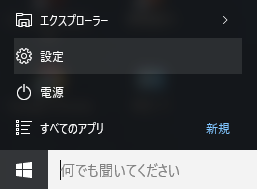
(2) 「更新とセキュリティ」を選択
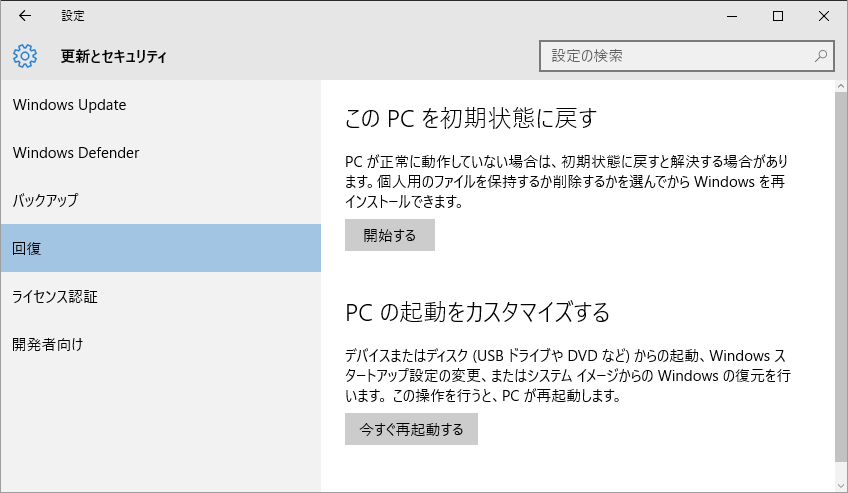
(3) 「このPCを初期状態に戻す」の「開始する」ボタンを押します。
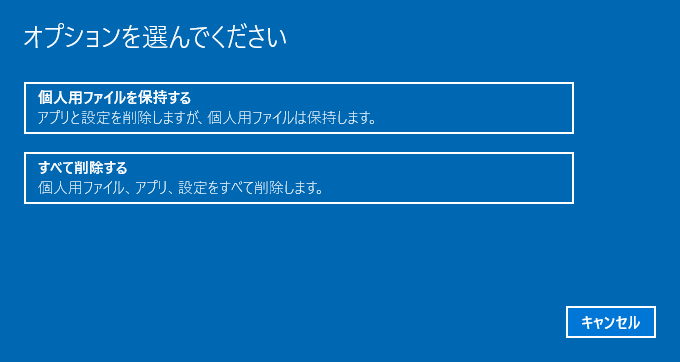
(4)「個人用ファイルを保持する」ボタンを押します。
(5)初期状態に戻るのを待ちます。
(1) 「スタート」を右クリック
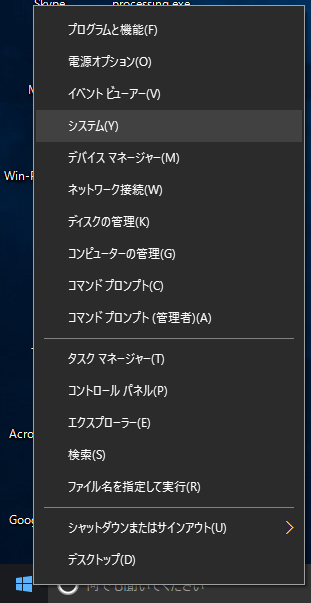
(2)「システム」を選択
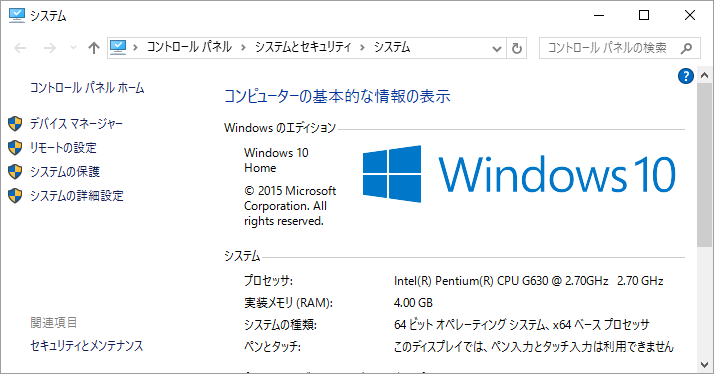
(3)「システムの保護」をクリック
(4)システムのプロパティウインドウが開きます。
(5)保護設定において、利用できるドライブがデホルトで無効に設定されています。
(6) RECOVERYドライブは、リカバリーのためのドライブであり、無効のままにします。
(7)OS(C:)(システム)ドライブがメインのドライブであり、有効に設定する必要があります。
(8) OS(C:)(システム)ドライブを有効に変更するには、 OS(C:)(システム)を選択して「構成」ボタンを押します。
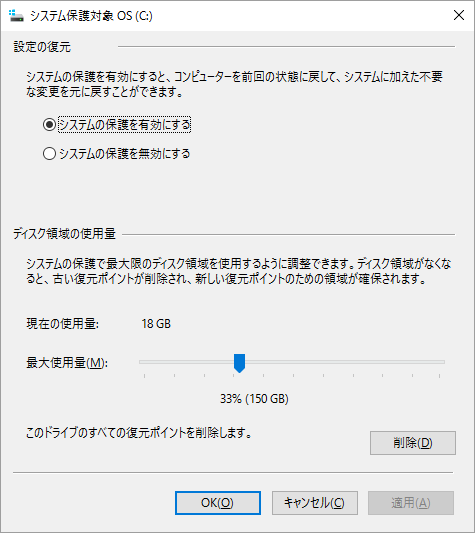
(9)「システムの保護を有効にする」をチェックします。
(10)最大使用量を設定します。
(11)システムのプロパティウインドウで復元ポイント「作成」ボタンを押します。
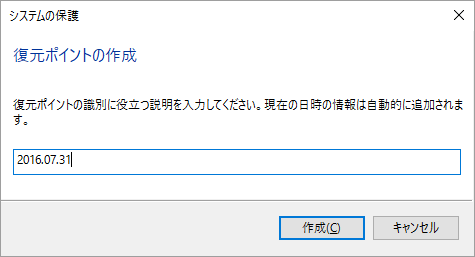
(12) 「作成」ボタンを押すと復元ポイントが作成されます。
(13)「システムの復元」ボタンでシステムの復元ができます。
(1)Windows10への無償アップグレード期限(2016年7月)ぎりぎりでWindows10へのアップグレードを実施しました。
(2)いろいろな問題がでそうですが、後戻りは考えていません。